我想为我使用自定义背景UITextFields.这工作正常,除了我必须使用UITextBorderStyleNone它使它看起来漂亮的事实.这会强制文本粘在左边而不进行任何填充.
我可以手动设置填充,使其看起来类似于UITextBorderStyleRoundedRect使用我的自定义背景图像吗?
我找到了一个整洁的小黑客为这种确切的情况设置左边填充.
基本上,您将leftView属性设置为UITextField您想要的填充大小的空视图:
UIView *paddingView = [[UIView alloc] initWithFrame:CGRectMake(0, 0, 5, 20)]; textField.leftView = paddingView; textField.leftViewMode = UITextFieldViewModeAlways;
对我来说就像一个魅力!
在Swift 3/Swift 4中,可以通过这样做来完成
let paddingView: UIView = UIView(frame: CGRect(x: 0, y: 0, width: 5, height: 20)) textField.leftView = paddingView textField.leftViewMode = .always
我创建了这个类别实现并将其添加到.m文件的顶部.
@implementation UITextField (custom)
- (CGRect)textRectForBounds:(CGRect)bounds {
return CGRectMake(bounds.origin.x + 10, bounds.origin.y + 8,
bounds.size.width - 20, bounds.size.height - 16);
}
- (CGRect)editingRectForBounds:(CGRect)bounds {
return [self textRectForBounds:bounds];
}
@end
基于Piotr Blasiak提供的链接.它似乎比创建一个全新的子类更简单,也更简单,然后添加额外的UIView.但是,似乎缺少一些东西,因为无法控制文本字段中的填充.
Swift 2解决方案:
class CustomTextField: UITextField {
struct Constants {
static let sidePadding: CGFloat = 10
static let topPadding: CGFloat = 8
}
override func textRect(forBounds bounds: CGRect) -> CGRect {
return CGRect(
x: bounds.origin.x + Constants.sidePadding,
y: bounds.origin.y + Constants.topPadding,
width: bounds.size.width - Constants.sidePadding * 2,
height: bounds.size.height - Constants.topPadding * 2
)
}
override func editingRect(forBounds bounds: CGRect) -> CGRect {
return self.textRect(forBounds: bounds)
}
}
适用于Xcode> 6的Swift 3版本,您可以在其中编辑Interface Builder/Storyboard中的插入值.
import UIKit
@IBDesignable
class FormTextField: UITextField {
@IBInspectable var inset: CGFloat = 0
override func textRect(forBounds bounds: CGRect) -> CGRect {
return bounds.insetBy(dx: inset, dy: inset)
}
override func editingRect(forBounds bounds: CGRect) -> CGRect {
return textRect(forBounds: bounds)
}
}
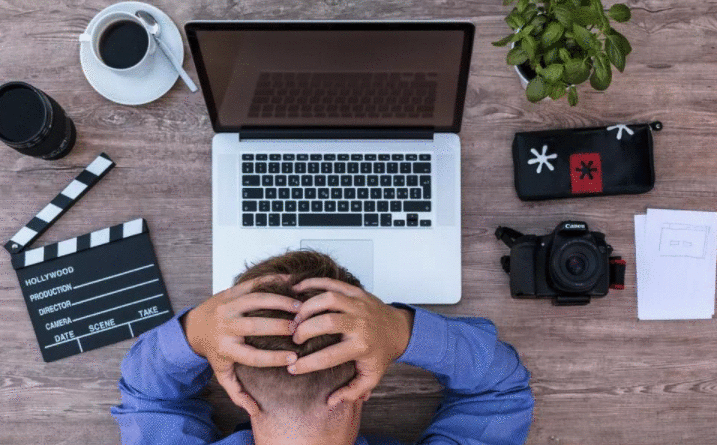
编辑:仍适用于iOS 11.3.1
在iOS 6 myTextField.leftView = paddingView;中导致问题
这解决了这个问题
myTextField.layer.sublayerTransform = CATransform3DMakeTranslation(5, 0, 0)
对于右对齐文本字段CATransform3DMakeTranslation(-5, 0, 0),请在评论中使用latenitecoder
向UITextField添加填充的一种好方法是子类化并添加edgeInsets属性.然后设置edgeInsets,并相应地绘制UITextField.这也可以使用自定义leftView或rightView集正常运行.
OSTextField.h
#import@interface OSTextField : UITextField @property (nonatomic, assign) UIEdgeInsets edgeInsets; @end
OSTextField.m
#import "OSTextField.h"
@implementation OSTextField
- (id)initWithFrame:(CGRect)frame{
self = [super initWithFrame:frame];
if (self) {
self.edgeInsets = UIEdgeInsetsZero;
}
return self;
}
-(id)initWithCoder:(NSCoder *)aDecoder{
self = [super initWithCoder:aDecoder];
if(self){
self.edgeInsets = UIEdgeInsetsZero;
}
return self;
}
- (CGRect)textRectForBounds:(CGRect)bounds {
return [super textRectForBounds:UIEdgeInsetsInsetRect(bounds, self.edgeInsets)];
}
- (CGRect)editingRectForBounds:(CGRect)bounds {
return [super editingRectForBounds:UIEdgeInsetsInsetRect(bounds, self.edgeInsets)];
}
@end
只需将UITextField子类化为:
@implementation DFTextField
- (CGRect)textRectForBounds:(CGRect)bounds
{
return CGRectInset(bounds, 10.0f, 0);
}
- (CGRect)editingRectForBounds:(CGRect)bounds
{
return [self textRectForBounds:bounds];
}
@end
这会在两侧增加10个点的水平填充.
目标C代码
MyTextField.h
#import@interface MyTextField : UITextField @property (nonatomic) IBInspectable CGFloat padding; @end
MyTextField.m
#import "MyTextField.h"
IB_DESIGNABLE
@implementation MyTextField
@synthesize padding;
-(CGRect)textRectForBounds:(CGRect)bounds{
return CGRectInset(bounds, padding, padding);
}
-(CGRect)editingRectForBounds:(CGRect)bounds{
return [self textRectForBounds:bounds];
}
@end
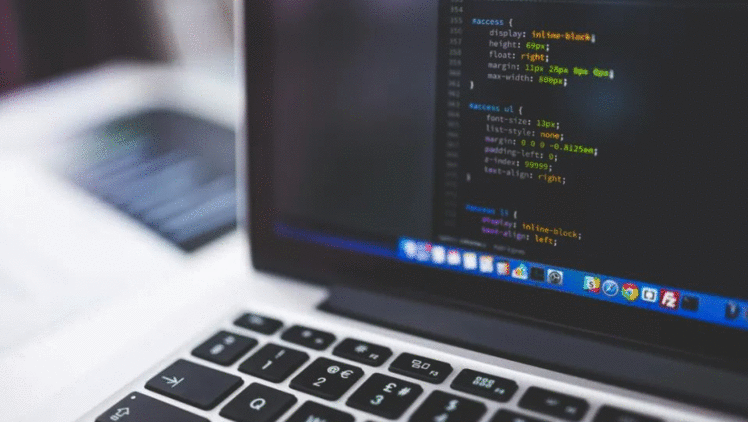
根据Evil Trout的回答,您可能想要创建一个类别,以便在多个应用程序中更容易使用.
头文件:
@interface UITextField (PaddingText) -(void) setLeftPadding:(int) paddingValue; -(void) setRightPadding:(int) paddingValue; @end
实施文件:
#import "UITextField+PaddingText.h"
@implementation UITextField (PaddingText)
-(void) setLeftPadding:(int) paddingValue
{
UIView *paddingView = [[UIView alloc] initWithFrame:CGRectMake(0, 0, paddingValue, self.frame.size.height)];
self.leftView = paddingView;
self.leftViewMode = UITextFieldViewModeAlways;
}
-(void) setRightPadding:(int) paddingValue
{
UIView *paddingView = [[UIView alloc] initWithFrame:CGRectMake(0, 0, paddingValue, self.frame.size.height)];
self.rightView = paddingView;
self.rightViewMode = UITextFieldViewModeAlways;
}
@end
用法示例
#import "UITextField+PaddingText.h" [self.YourTextField setLeftPadding:20.0f];
希望它可以帮助你们
干杯
创建文本字段自定义
PaddingTextField.swift
import UIKit
class PaddingTextField: UITextField {
@IBInspectable var paddingLeft: CGFloat = 0
@IBInspectable var paddingRight: CGFloat = 0
override func textRectForBounds(bounds: CGRect) -> CGRect {
return CGRectMake(bounds.origin.x + paddingLeft, bounds.origin.y,
bounds.size.width - paddingLeft - paddingRight, bounds.size.height);
}
override func editingRectForBounds(bounds: CGRect) -> CGRect {
return textRectForBounds(bounds)
}}
将textfield类设置为PaddingTextField并根据需要自定义填充
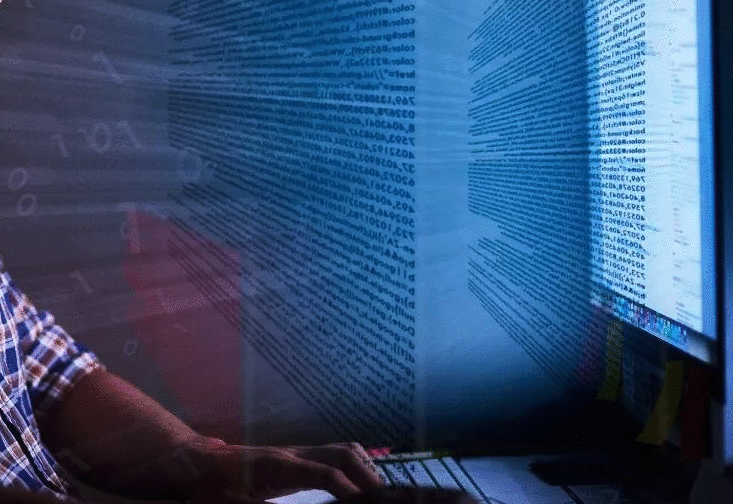

好好享受

Swift版本:
extension UITextField {
@IBInspectable var padding_left: CGFloat {
get {
LF.log("WARNING no getter for UITextField.padding_left")
return 0
}
set (f) {
layer.sublayerTransform = CATransform3DMakeTranslation(f, 0, 0)
}
}
}
这样你就可以在IB中分配价值了
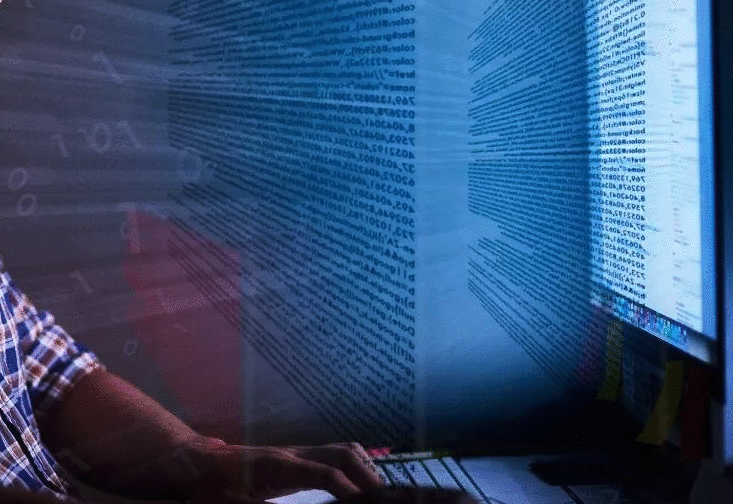
您无法设置填充.而是有一个UIView具有你的背景图像和UITextField它的内部.同样设置UITextField宽度UIViewWidth-(paddingSize x 2)和高度,然后将其设置为点paddingSize,paddingSize.
我基于Nate的解决方案,但后来我发现当你使用leftView/rightView属性时这会导致问题,所以它更好地调整了super的实现,因为它会考虑左/右视图.
- (CGRect)textRectForBounds:(CGRect)bounds {
CGRect ret = [super textRectForBounds:bounds];
ret.origin.x = ret.origin.x + 5;
ret.size.width = ret.size.width - 10;
return ret;
}
- (CGRect)editingRectForBounds:(CGRect)bounds {
return [self textRectForBounds:bounds];
}
只是像这样继承UITextField(Swift版本):
import UIKit
class CustomTextField: UITextField {
override func textRectForBounds(bounds: CGRect) -> CGRect {
return CGRectInset(bounds, 25.0, 0)
}
override func editingRectForBounds(bounds: CGRect) -> CGRect {
return self.textRectForBounds(bounds)
}
}
这增加了两侧25.0点的水平填充.
Swift 3的更新版本
@IBDesignable
class FormTextField: UITextField {
@IBInspectable var paddingLeft: CGFloat = 0
@IBInspectable var paddingRight: CGFloat = 0
override func textRect(forBounds bounds: CGRect) -> CGRect {
return CGRect(x: bounds.origin.x + paddingLeft, y: bounds.origin.y, width: bounds.size.width - paddingLeft - paddingRight, height: bounds.size.height)
}
override func editingRect(forBounds bounds: CGRect) -> CGRect {
return textRect(forBounds: bounds)
}
}
基于@Evil Trout投票最多的答案,我在ViewController类中创建了一个自定义方法,如下所示:
- (void) modifyTextField:(UITextField *)textField
{
UIView *paddingView = [[UIView alloc] initWithFrame:CGRectMake(0, 0, 5, 20)];
textField.leftView = paddingView;
textField.leftViewMode = UITextFieldViewModeAlways;
textField.rightView = paddingView;
textField.rightViewMode = UITextFieldViewModeAlways;
[textField setBackgroundColor:[UIColor whiteColor]];
[textField setTextColor:[UIColor blackColor]];
}
现在,我可以在内部调用该方法(viewDidLoad方法),并将我的任何TextField发送到该方法,并为左右添加填充,并通过仅编写一行代码来为文本和背景色赋值,如下所示:
[self modifyTextField:self.firstNameTxtFld];
这在iOS 7上完美运行!我知道添加过多的View可能会使该类加载起来更重。但是,当担心其他解决方案中的困难时,我发现自己更偏向于这种方法,并且使用这种方式更加灵活。;)
感谢您的骇客“邪恶鳟鱼”!(弓)
我以为应该用Swift更新此答案的代码片段:
由于Swift允许我们为现有类编写扩展,因此我们以这种方式编写它。
extension UITextField {
func addPaddingToTextField() {
let paddingView: UIView = UIView.init(frame: CGRectMake(0, 0, 8, 20))
self.leftView = paddingView;
self.leftViewMode = .Always;
self.rightView = paddingView;
self.rightViewMode = .Always;
self.backgroundColor = UIColor.whiteColor()
self.textColor = UIColor.blackColor()
}
}
用法:
self.firstNameTxtFld.addPaddingToTextField()
希望这对其他人有所帮助!
干杯!
以下是如何在SWIFT中实现这一目标
@IBOutlet weak var yourTextField: UITextField!
override func viewDidLoad() {
super.viewDidLoad()
let paddingView = UIView(frame: CGRectMake(0, 0, 10, self.yourTextField.frame.height))
yourTextField.leftView = paddingView
yourTextField.leftViewMode = UITextFieldViewMode.Always
}
}
资源
Swift 2.0版本:
let paddingView: UIView = UIView(frame: CGRectMake(0, 0, 5, 20)) textField.leftView = paddingView textField.leftViewMode = UITextFieldViewMode.Always;
 京公网安备 11010802040832号 | 京ICP备19059560号-6
京公网安备 11010802040832号 | 京ICP备19059560号-6